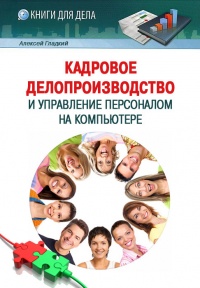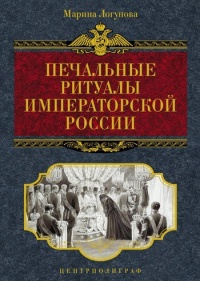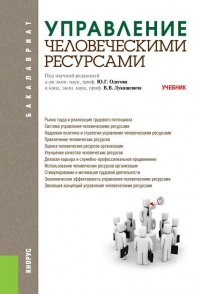Читать книгу - "Кадровое делопроизводство и управление персоналом на компьютере - Алексей Гладкий"
Аннотация к книге "Кадровое делопроизводство и управление персоналом на компьютере - Алексей Гладкий", которую можно читать онлайн бесплатно без регистрации
В поле Работник из раскрывающегося списка, содержимое которого формируется в каталоге работников предприятия, нужно выбрать ФИО отправляемого в командировку сотрудника. После этого справа от данного поля отобразится табельный номер этого сотрудника, а чуть ниже – название занимаемой им должности и отдела, в котором он работает.
В поле Руководитель подразделения аналогичным образом выбирается ФИО непосредственного руководителя отправляемого в командировку сотрудника.
В поле Место назначения с клавиатуры вводится название населенного пункта, в который направляется сотрудник. Также здесь можно указать точный адрес организации, в которую он направляется.
В полях С и по указывается соответственно начальная и конечная даты командировки сотрудника (иначе говоря, дата его убытия в командировку и дата прибытия из командировки). Значения можно ввести как с клавиатуры, так и выбрать в календаре, который вызывается нажатием кнопки выбора. После заполнения этих полей справа отобразится автоматически рассчитанная продолжительность командировки в днях.
Наименование организации, в которую направляется сотрудник, вводится в поле Организация. Аналогичным образом в поле Цель указывается цель командировки, которая, по сути, и является служебным заданием (например, Заключение контракта, Сопровождение груза, Обмен опытом, и т. п.).
В поле Организация-плательщик вводится название организации, на которую будут возложены расходы по командировке. По умолчанию в данном поле отображается наименование собственной организации, которое можно отредактировать с клавиатуры.
В поле Основание вводится основание, на котором сотрудник отправляется в командировку. Данное поле заполняется в зависимости от того, как организовано ведение кадрового учета на предприятии. Это может быть, например, производственная необходимость, либо – номер и дата приказа (распоряжения) руководителя предприятия о направлении сотрудника в командировку, и т. д.
После заполнения всех перечисленных параметров сохраните введенные данные нажатием кнопки ОК.
Редактирование сформированных ранее служебных заданий осуществляется по тем же правилам, что и их ввод в программу. Для перехода в режим редактирования выделите служебное задание в списке щелчком мыши и нажмите внизу окна кнопку Изменить.
Чтобы удалить служебное задание из программы, выделите его щелчком мыши, нажмите кнопку Удалить и утвердительно ответьте на появившийся запрос программы.
Для вывода служебного задания на печать нажмите кнопку Печать. Отметим, что в демонстрационной версии программы функция печати служебных заданий отключена.
Сформировать приказ на командировку сотрудника можно только после того, как создано служебное задание для этой командировки. Это обусловлено тем, что вся основания информация в приказ будет автоматически перенесена из соответствующего служебного задания.
Чтобы сформировать новый приказ, перейдите в окне списка приказов и прочих кадровых документов в подраздел Командировка ▶ Приказ, и нажмите кнопку Новый. После этого окно будет выглядеть так, как показано на рис. 3.49.

Рис. 3.49. Формирование и редактирование приказа о направлении сотрудника в командировку
Как видно на рисунке, в данном окне доступными для редактирования являются только четыре параметра: Номер документа, Дата, Номер служебного задания и Основание. Все остальные данные формируются автоматически на основании значения, введенного в поле Номер служебного задания.
Поле Номер документа заполняется автоматически в соответствии с выполненными ранее настройками (см. рис. 3.9), а в поле Дата вводится дата формирования приказа. В поле Номер служебного задания из раскрывающегося списка нужно выбрать служебное задание, по которому формируется приказ. После заполнения данного поля в приказе автоматически появится ФИО сотрудника, название занимаемой им должности и отдела, в котором он работает, а также остальные сведения, указанные при формировании этого задания.
В один и тот же приказ можно включить данные из нескольких разных служебных заданий. Эти задания могут быть оформлены как на одного и того же сотрудника, так и на разных сотрудников. Чтобы ввести в приказ новую позицию, нужно в верхней части окна нажать кнопку Добавить еще, после чего вновь заполнить все доступные для редактирования параметры. Чтобы удалить позицию из приказа, выберите в поле Номер служебного задания соответствующую позицию и нажмите кнопку Удалить, которая находится справа от кнопки Добавить еще. При этом программа выдаст дополнительный запрос на подтверждение операции удаления.
Завершается формирование приказа на командировку нажатием кнопку ОК.
Если впоследствии вам потребуется отредактировать сформированный ранее приказ, выделите его в списке щелчком мыши и нажмите кнопку Изменить. Дальнейшие действия будут такими же, как и при вводе нового приказа.
Чтобы удалить приказ о направлении работника в командировку, выделите его щелчком мыши и нажмите кнопку Удалить, после чего подтвердите удаление.
Формирование командировочного удостоверения – заключительный этап оформления командировки сотрудника предприятия. Перед этим обязательно нужно сформировать служебное задание и приказ о командировке – в противном случае выписка командировочного удостоверения будет невозможна.
Чтобы ввести командировочное удостоверение, нужно в окне списка приказов и прочих кадровых документов щелчком мыши выбрать подраздел Командировка ▶ Удостоверение, после чего нажать в нижней части окна кнопку Новый. Ввод и редактирование командировочных удостоверений осуществляется в окне, которое показано на рис. 3.50.

Рис. 3.50. Режим ввода и редактирования командировочных удостоверений
Как видно на рисунке, в данном окне доступными для редактирования являются только параметры Номер документа, Дата и Номер приказа. Первые два из них нам уже хорошо знакомы, поэтому лишний раз на них останавливаться мы не будем. Что касается поля Номер приказа, то в нем из раскрывающегося списка нужно выбрать номер приказа, по которому необходимо сформировать командировочное удостоверение. После заполнения данного поля автоматически сформируются все остальные данные создаваемого документа (ФИО отправляемого в командировку сотрудника, название его должности и отдела, в котором он работает, срок командировки, и т. д.).
Сформированный документ будет сохранен после нажатия в данном окне кнопки ОК. Чтобы выйти из данного режима без сохранения изменений, нажмите кнопку Отмена.
Прочитали книгу? Предлагаем вам поделится своим впечатлением! Ваш отзыв будет полезен читателям, которые еще только собираются познакомиться с произведением.
Оставить комментарий
-
 Гость Елена12 июнь 19:12
Потрясающий роман , очень интересно. Обожаю Анну Джейн спасибо 💗
Поклонник - Анна Джейн
Гость Елена12 июнь 19:12
Потрясающий роман , очень интересно. Обожаю Анну Джейн спасибо 💗
Поклонник - Анна Джейн
-
 Гость24 май 20:12
Супер! Читайте, не пожалеете
Правила нежных предательств - Инга Максимовская
Гость24 май 20:12
Супер! Читайте, не пожалеете
Правила нежных предательств - Инга Максимовская
-
 Гость Наталья21 май 03:36
Талантливо и интересно написано. И сюжет не банальный, и слог отличный. А самое главное -любовная линия без слащавости и тошнотного романтизма.
Вторая попытка леди Тейл 2 - Мстислава Черная
Гость Наталья21 май 03:36
Талантливо и интересно написано. И сюжет не банальный, и слог отличный. А самое главное -любовная линия без слащавости и тошнотного романтизма.
Вторая попытка леди Тейл 2 - Мстислава Черная
-
 Гость Владимир23 март 20:08
Динамичный и захватывающий военный роман, который мастерски сочетает драматизм событий и напряжённые боевые сцены, погружая в атмосферу героизма и мужества.
Боевой сплав - Сергей Иванович Зверев
Гость Владимир23 март 20:08
Динамичный и захватывающий военный роман, который мастерски сочетает драматизм событий и напряжённые боевые сцены, погружая в атмосферу героизма и мужества.
Боевой сплав - Сергей Иванович Зверев